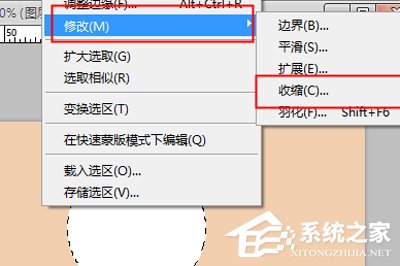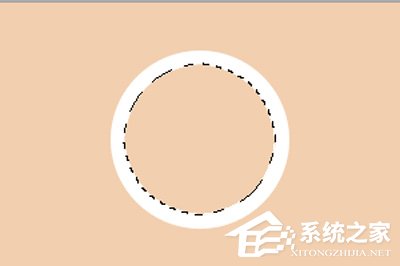photoshop如何画空心圆?photoshop画空心圆的方法 |
您所在的位置:网站首页 › ps怎么画空心心形图片 › photoshop如何画空心圆?photoshop画空心圆的方法 |
photoshop如何画空心圆?photoshop画空心圆的方法
|
当前位置:系统之家 > 系统教程 > photoshop如何画空心圆?
photoshop如何画空心圆?photoshop画空心圆的方法
时间:2018-12-26 08:17:42 作者:mingzhen 来源:系统之家 1. 扫描二维码随时看资讯 2. 请使用手机浏览器访问: https://m.xitongzhijia.net/xtjc/20181226/145495.html 手机查看 评论 反馈  本地下载
Adobe Photoshop CS6 简体中文官方安装版(附pscs6序列号)
本地下载
Adobe Photoshop CS6 简体中文官方安装版(附pscs6序列号)
大小:1.32 GB类别:图像处理 photoshop中很多用户都会画一个圆,这很容易,但是有些时候需要用到空心圆,却不知道如何画,那么接下来我们一起往下看看photoshop画空心圆的方法吧。 方法步骤
首先你需要新建一个图层,然后在左边的的默认工具栏中选择矩形工具,然后在上面工具选项中选择【自定形状工具】,接着在形状里面点击小箭头,正常情况下你可以在这些默认形状中找到一个空心圆,选择后即可在画布中画出空心圆。
当然了还有一种方法,这个可以让你自定义空心圆的外边粗细。这次在矩形工具上右键,选择【椭圆工具】,然后在画布中拖出一个圆形,按住Shift可以弄成正圆。然后按住CTRL键,选中这个圆形的图层,你会发现你画的圆圈被选中了,然后依次点击上方菜单==》选择,修改,收缩选取。接着在弹出的菜单中设置要收缩的量,数值越大你的圆圈越粗。
设置后,你会发现选框变小了,然后你按DELETE即可删除圆圈的空白部分,最后就变成一个同心圆啦。
以上就是photoshop如何画空心圆的全部内容了,按照以上的方法操作,你就能轻松掌握photoshop画空心圆的方法了。 标签 PhotoshopPhotoshop如何精修嘴唇?制作唇彩方法 下一篇 > Photoshop怎么加快运行速度?Photoshop加快运行速度的方法 相关教程 PS无法拖动图片导入怎么办?PS无法拖动图片导... PS如何设置鼠标滚轮控制放大缩小?PS设置鼠标... Ps如何导入画笔工具?Ps导入画笔工具的方法 Photoshop如何将模糊照片变清晰?PS将模糊照... 如何使用PS去更换背景颜色?使用PS更换背景颜... PS索引怎么解锁?PS解锁索引的方法 PS如何使用修补工具?PS修补工具的使用方法 PS图片怎么设置立体感?PS图片3d效果设置方法... PS怎么快速抠图?PS简单快速抠图的方法 怎么使用Ps让字体更清晰?Ps使字体更清晰的方...
PS置入图片模糊怎么办?PS置入图片变模糊的解决方法 
PS怎么快速抠图?PS简单快速抠图的方法 
PS文件太大保存不了怎么办?PS文件太大无法保存的解决方法 
PS无法拖动图片导入怎么办?PS无法拖动图片导入的解决方法 发表评论共0条  没有更多评论了
没有更多评论了
评论就这些咯,让大家也知道你的独特见解 立即评论以上留言仅代表用户个人观点,不代表系统之家立场 |
【本文地址】
今日新闻 |
推荐新闻 |